
Pismo. Pozdrav admin! Molim vas odgovorite mi na takvo pitanje. Preuzeo sam HDDScan program kako bih testirao status svog skoro novog tvrdog diska, ovaj program ima alat koji prikazuje SMART mog tvrdog diska, najvažniji parametar u njemu je Preraspodijeljeni broj sektora (ukazuje na broj dodijeljenih loših sektora), pokazuje trenutnu vrijednost 100. Vrijednost praga, tj. Vrijednost ispod koje se ne može ići 36. Recite administratoru u kakvom je stanju ovaj disk i vrijedi li ga koristiti, prijeti li mi gubitak podataka?
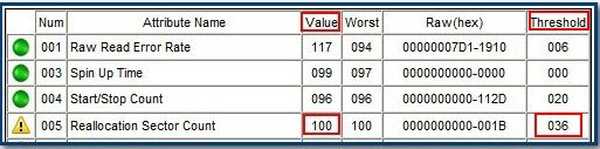
Evo još jednog pogona, ali najvjerojatnije ga treba promijeniti, je li?

HDDScan
Prijatelji, članak koji sada čitate nastavak je još jednog, a ja bih vam na prvom mjestu upoznao kako provjeriti tvrdi disk, u njemu smo ispitali brojne razloge za stvaranje raznih loših blokova (loših sektora) na tvrdom disku i zašto od njih su popravljivi, dok drugi nisu, također smo saznali kako se informacije primjenjuju na feromagnetske ploče tvrdog diska, što je sektor i još mnogo toga.
U ovom ćemo članku raditi na programu HDDScan, uz pomoć njega učimo sve o stanju našeg tvrdog diska, provjeravamo ga raznim testovima, saznajemo S.M.A.R.T pokazatelje ovog tvrdog diska, pronalazimo 63 logično loša sektora i popravimo ih.
Napomena: o ovoj temi imamo još jedan dobar članak Kako koristiti jedan od legendarnih dijagnostičkih programa tvrdog diska koji se zove Victoria!
Što je S.M.A.R.T?
Dugo je poznata tvrtka IBM 1992. razvila tehnologiju koja nadgleda sve kritične parametre tvrdog diska i u samom početku se zvala Predictive Failure Analysis (PFA). Tada je 1992. godine Compaq, Seagate, Quantum, Conner izumio i predložio napredniju IntelliSafe tehnologiju. I tek 1995. godine najveći proizvođači tvrdih diskova razvili su naprednu tehnologiju koja se još uvijek koristi i naziva se S.M.A.R.T (s engleskog jezika. Tehnika samokontrole, analize i izvještavanja - tehnologija za samo nadgledanje, analizu i izvještavanje).
Tvrdi diskovi koji podržavaju S.M.A.R.T tehnologiju imaju integrirani procesor koji prati radne sate tvrdog diska, kao i određuje broj loših sektora (loši blokovi), temperaturu i još mnogo toga, detaljnije čitamo u nastavku.
Da biste saznali sve što nam S.M.A.R.T može reći, samo morate pokrenuti program koji može čitati sve ove pokazatelje. Postoji puno sličnih programa i želim reći da sam ih sve isprobao na vrijeme. HDDScan je također korišten, zgodan, jednostavan, pouzdan i besplatan, radi bez instalacije, tako da ga možete nositi sa sobom na USB fleš pogonu. Idemo na web mjesto proizvođača
http://rlab.ru/tools/hddscan.html i odaberite najnoviju verziju, razmotrit ćemo je, ali kažem vam tajnu da mnogi serviseri koriste verziju 2.8, nekako je jednostavnija i udobnija od toga. Preuzmite, izvadite program iz arhive i pokrenite.
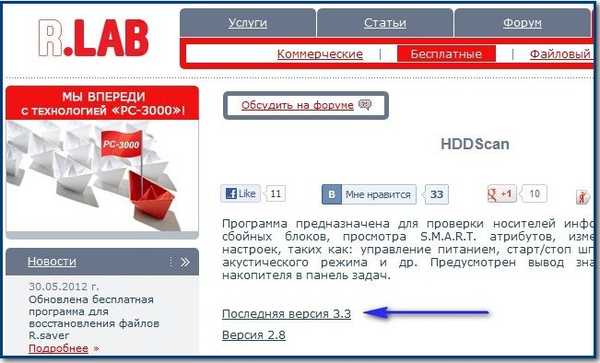
Prijatelji za bolji rezultat, bilo bi lijepo potpuno ukloniti tvrdi disk i spojiti ga na drugo računalo koje ima HDDScan program.
A ovdje je glavni prozor našeg programa, s padajućeg popisa Select Drive odabiremo tvrdi kurac koji nam je potreban, ako ih imate nekoliko, imajte na umu da imam dva tvrda pogona MAXTOR STM3250310AS i WDC WD5000AAKS-00A7B2, kao i Corsair Voyager USB2.0 Flash Drive Pogon 16gb,
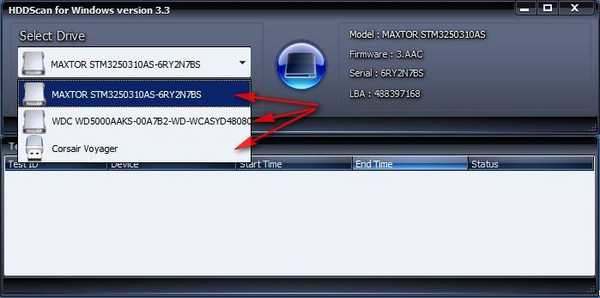
što se tiče bljeskalice, nećete vidjeti S.M.A.R.T tehnologiju na njoj, ali S.M.A.R.T vanjski HDD (USB), s pouzdanjem možete reći da naš program može vidjeti SMART podatke putem USB-a.
Dakle, operativni sustav i program HDDScan instalirani su na tvrdom disku WDC WD5000AAKS-00A7B2, za rad odabiremo tvrdi disk MAXTOR, čiji status trebamo provjeriti, prije svega vidimo puno ime modela pogona Model: MAXTOR STM3250310AS u programskom prozoru.
Alat za firmver: 3.AAC - Verzija upravljačkog softvera proizvođača ili firmvera ugrađenog u mikroprocesor tvrdog diska, o njemu ovisi pouzdan rad vašeg tvrdog diska. Gotovo svi tvrdi diskovi omogućuju vam ažuriranje upravljačkog softvera posebnim programima, ali u velikoj većini slučajeva to ne treba činiti. Ako vaš tvrdi disk ne radi kako bi trebao, vjerojatno nije u vezi s firmwareom, ali u drugom pročitajte dalje.
Serijski: 6RY2N7BS - Serijski broj
LBA: 488397168 - Sektorski linearni mehanizam adresiranja, pojavio se u ATA-2, ali je ranije korišten u SCSI standardu.
Sada idite na gumb S.M.A.R.T, kliknite na njega. Pojavit će se prozor u kojem su sve informacije o vašem tvrdom disku..
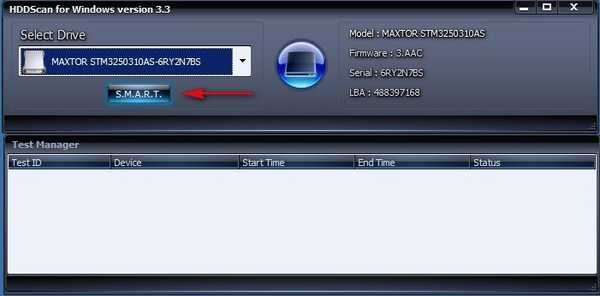
Naziv atributa ukazuje na parametre S.M.A.R.T (objašnjenje koje sam dao u nastavku). Ove podatke možete spremiti u tekstualnu datoteku, a nakon nekoliko mjeseci možete ponoviti dijagnostiku S.M.A.R.T za isti tvrdi disk i usporediti pokazatelje.
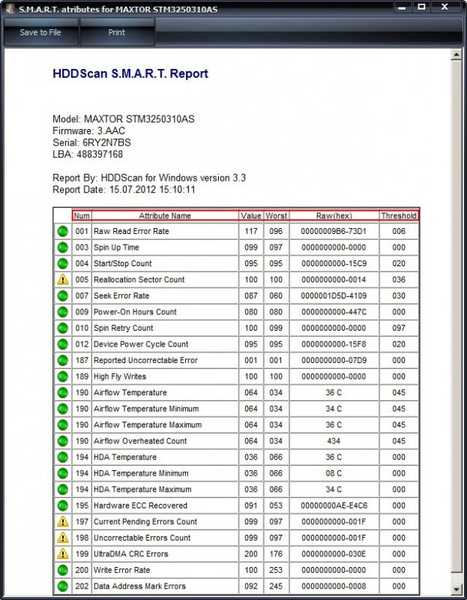
- Vrijednost - trenutna vrijednost parametra, mora biti visoka (od 1 do 255), ako je ta vrijednost jednaka kritičnom pragu (pročitajte malo niže u tekstu) ili manja od ove, to odgovara nezadovoljavajućoj procjeni parametra. Najvažnije je to da zdravlje bilo kojeg S.M.A.R.T parametra ne možete prosuđivati prema pokazatelju Vrijednosti, NE uspoređujte ga s vrijednosti praga istog atributa. "Vrijednost" - vrijednost koja govori o pouzdanosti u odnosu na idealnu vrijednost, ona je uvijek visoka. Za neke proizvođače "Vrijednost" se kreće od 0 do 255 (neki drugi S.M.A.R.T parametri imaju vrijednosti vrijednosti od 0 do 200 i od 0 do 253). Po visokoj vrijednosti vrijednosti možemo govoriti o stabilnosti ovog parametra ili njegovom sporom propadanju te o niskoj vrijednosti mogućih problema s tvrdim diskom. Evo, u principu, odgovor je našem čitatelju. Njegova vrijednost parametra Preraspodijeljeni sektorski broj iznosi 100, što nije uvijek loše, ali ni na kojem drugom mjestu ne smije biti žutih trokuta s uskličnikom na novom tvrdom disku da biste napravili konačnu procjenu tvrdog diska, trebate pogledati sve ostale SMART parametre, nego mi ćemo se sada pobrinuti.
Najgore je najniži pokazatelj atributa za sve vrijeme tvrdog diska
Sirova stvarna vrijednost atributa u heksadecimalnoj vrijednosti
Prag - vrijednost praga atributa, ta vrijednost treba biti mnogo niža od Vrijednosti.
Što god se popeli u džunglu, program je za vas pojednostavio sve, svaki parametar, dobar ili loš, odgovara boji ikone.
Zelena znači da je postavka tvrdog diska normalna.
Žuto - već govori o malom stupnju odstupanja od norme i vrijeme je za razmišljanje.
Crvena označava značajnu odstupanje s referentnom vrijednošću parametra koja odgovara ikoni, morate se pripremiti na najgore i ne pohraniti važne podatke na tvrdi disk.
- I kao što vidimo na našem tvrdom disku, NIJE sve dobro, mogu reći da je sve vrlo loše, postoji nekoliko žutih trokuta s uskličnikom, pa čak i nasuprot kritičnim parametrima koji su izravno povezani s lošim blokovima. Ukratko ćemo proći kroz sve pokazatelje S.M.A.R.T-a i dešifrirati ih, siguran sam da će vam dobro doći. Istakao sam posebno važne parametre crvenom bojom.
001 Raw Error Rate - učestalost pogrešaka prilikom čitanja podataka s diska
002 Spinup Vrijeme je da se diskovi prebace u radno stanje, ako na tvrdom disku ima nekoliko ploča, oni će se malo više odmotati, kao i vrijeme se ne podudara sa standardom, može ukazivati na nekvalitetno napajanje.
003 Start / Stop Count - ukupan broj pokretanja / zaustavljanja vretena.
005 Preraspodijeljeno prebrojavanje sektora - (prepravljanje) najvažniji pokazatelj zdravlja diska, koji označava broj dodijeljenih sektora, kada disk otkriva pogreške u čitanju / pisanju, sektor je označen kao "dodijeljen", a podaci iz oštećenog sektora prenose se u rezervno područje. Ono što je najvažnije, tehnologija samokontrole i analize tvrdog diska S.M.A.R.T stavila je uskličnik i elokventno je istaknula žutom bojom. Možemo reći da je zdravlje našeg tvrdog diska ocijenjeno kao C. Nemoguće je popraviti ovaj najvažniji parametar bilo kojim programom, bilo kod kuće ili u servisu, to se može učiniti samo u tvornici. Zašto mnogi stručnjaci S.M.A.R.T - preraspodijeljeni broj sektora smatraju vrlo važnim? Jer nam pokazuje koliko je preostalih rezervnih sektora koji mogu zamijeniti loše. Ako je malo rezervnih sektora, parametar Premješteni broj sektora svijetli žutom bojom, a kad je neprihvatljivo mali, svijetli crvenom bojom, a tvrdi disk počinje prijetiti podacima o njemu, nema s čime dodijeliti propale sektore, što znači da takav tvrdi disk treba zamijeniti , Druga činjenica, u prisustvu velikog broja preraspodijeljenih sektora, magnetska glava diska morat će napraviti mnogo više pokreta, jer će se dodijeljeni sektori nalaziti na sigurnosnim kopijama, što znači smanjenje performansi tvrdog diska.
007 Tražite učestalost pogrešaka stopa pogreške pri postavljanju bloka glave, vrijednost koja se stalno povećava, ukazuje na pregrijavanje tvrdog diska i nestabilan položaj u košarici, na primjer, loše fiksno.
009 Broj sati uključivanja - broj utrošenih sati.
010 Spin Retry Count - broj ponovljenih okretanja diska do radne brzine kada prva nije uspjela.
012 Brojanje ciklusa napajanja uređaja - broj kompletnih ciklusa uključenih / isključenih pogona
187 Izvještene pogreške koje se mogu ispraviti i koje se ne oporavljaju pomoću metoda oporavka pogrešaka zasnovanih na hardveru, učinaka pregrijavanja i vibracija.
Glava za snimanje High Fly Writes bila je iznad površine veća nego što je potrebno, što znači da magnetsko polje nije bilo dovoljno za pouzdano snimanje medija. Razlog je vibracija (šok).
Važni su svi parametri koji se odnose na temperaturu. Važno je da temperatura ne poraste iznad 45 stupnjeva. Za prijenosna računala ta je brojka nešto viša..
190 Temperatura protoka zraka - temperatura zraka u kućištu tvrdog diska.
190 Temperatura protoka zraka minimalna - koja je bila minimalna temperatura
190 Temperatura strujanja zraka maksimalna - koja je bila maksimalna temperatura
190 Prebrojeni protok zraka
194 HDA Temperatura-temperatura mehaničkog dijela tvrdog diska
195 Hardware ECC Recovery - broj pogrešaka koje je ispravio sam tvrdi disk.
197 Broj trenutnih pogrešaka u tijeku važan je parametar, broj sektora koje je teško pročitati i vrlo se razlikuje od normalnih sektora. Odnosno, kontroler tvrdog diska nije mogao prvi put čitati te sektore, obično ti sektori uključuju soft blokove, koji se nazivaju softverom ili logičkim lošim blokovima (sektorska logička pogreška) - kada se upisuju u sektor korisničkih podataka, bilježe se i servisne informacije, naime, kontrolni zbroj ECC sektora (Kôd za ispravljanje pogrešaka), omogućava vam obnavljanje podataka ako su pročitani s pogreškom, ali ponekad se ovaj kôd ne piše, što znači da se količina korisničkih podataka u sektoru ne podudara s kontrolirati jednu sumu ECC. Na primjer, to se događa kada se računalo iznenada ugasi zbog nestanka struje, zbog toga su informacije zapisane u sektor tvrdog diska, ali nije bilo kontrolnog zbroja.
- Logički loši blokovi ne mogu se popraviti jednostavnim oblikovanjem, jer će prilikom formatiranja kontrolera tvrdog diska prvo pokušati pročitati informacije iz lošeg sektora, ako ne uspije (u većini slučajeva), tada neće biti prepisivanja i loš blok će ostati loš jedinica. Možete ispraviti situaciju posebnim programima poput HDDScan-a, oni će na silu unijeti podatke u sektor (ozdraviti sektor), zatim ih pročitati, usporediti kontrolni zbroj ECC-a i loš blok će postati normalan sektor. Više detalja o svim vrstama loših blokova potražite u našem članku Kako provjeriti tvrdi disk.
198 Broj nepopravljivih pogrešaka - broj nepopravljenih pogrešaka prilikom pristupa sektoru, ukazuje na probleme u radu mehanike pogona i oštećenja na površini.
199 UltraDMA CRC Pogreške - broj grešaka koji se javljaju prilikom prijenosa informacija putem vanjskog sučelja, razlog je uvijen i nekvalitetan SATA kabel, možda ga trebate promijeniti.
Stopa grešaka pri pisanju - učestalost grešaka koje se javljaju prilikom snimanja na tvrdi disk, ovaj pokazatelj obično ocjenjuje kvalitetu površine pogona i njegovog mehaničkog dijela.
202 Data Address Mark Pogreške - dešifriranje nikada nije zadovoljeno, doslovno oznaka adrese podataka o pogrešci može značiti da samo proizvođač ovog tvrdog diska zna.
Ispitivanje površine tvrdog diska
Prije popravljanja situacije s programom HDDScan, znamo da imamo tri parametra trenutnog broja na čekanju grešaka, broja nekorisljivih pogrešaka i UltraDMA CRC pogrešaka koji nisu sasvim u redu, a ako se smatra da je kritični parametar za njih jedan trenutni broj na čekanju grešaka, tada je to ionako već postoji razlog za razmišljanje o ne pohranjivanju važnih podataka na ovaj tvrdi disk.
Unatoč tome, radi cjelovitosti koristit ćemo još jedan osnovni test koji naš program može učiniti. To se naziva ispitivanje površine tvrdog diska. Kliknite gumb Novi zadatak koji poziva sve ostale naredbe i odaberite Ispitne površine..
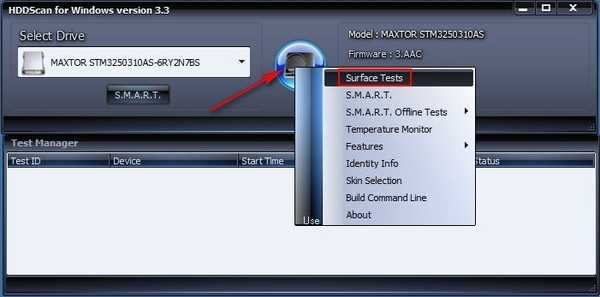
U dodatnom prozoru koji se pojavi, prijatelji, možemo odabrati četiri opcije, želim vas odmah upozoriti, ako odaberete stavku Erase -Test u načinu linearnog snimanja, tada će se podaci sektorsko izbrisati s tvrdog diska, a daljnji podaci bit će prisiljeni upisivati u nju, na temelju brzine ovog postupka, program će donijeti zaključak o stanju vašeg tvrdog diska. Ali morate shvatiti da ćete ovim testom izbrisati sve što imate na tvrdom disku, štoviše, ako na odabranom tvrdom disku imate instaliran operativni sustav, prvo što treba odmah izbrisati je glavni zapis pokretanja (MBR) i prirodno ćete prijeći na sljedeći samo nemojte to učitavati.
- Ali ipak, prijatelji, ako na drugim tvrdim diskovima utvrdite loše blokove na tvrdom disku, ovaj test brisanja (Test u linearnom načinu snimanja) može ispraviti situaciju i spasiti vas od loših sektora, to jest, drugim riječima, tretirati vaš tvrdi disk , Ispitivanjem Erase najprije će se provjeriti integritet optičke površine medija kako bi se ispravio (blokirao) neispravni sektor. Koliko je učinkovit ovaj tretman? Naravno, neće biti čuda i vaš tvrdi disk neće biti nov, u većini će slučajeva raditi neko vrijeme, prirodno je na njega instalirati operativni sustav, ali od njega trebali napraviti pohranu datoteka i polako je spremiti na novi tvrdi disk.
Provjeri test u načinu linearne provjere
Testiranje čitanja u linearnom načinu čitanja (koristi ga većina korisnika).
Obriši - Testirajte u načinu linearnog snimanja (sektorsko brisanje podataka) pažljivo će se svi vaši podaci izbrisati.
Leptir-test za čitanje u načinu čitanja Leptir (umjetni test nasumičnog čitanja)
Prijatelji, velika većina korisnika koristi metodu Read, ona testira površinu tvrdog diska za čitanje bez brisanja podataka, tj. Izvodi se pojedinačno čitanje podataka s pogona, a na temelju brzine čitanja program donosi zaključak o statusu vašeg tvrdog diska.
Prije nego što kliknem na gumb Dodaj test, želim reći da za subjektivnu procjenu tvrdog diska morate zatvoriti sve pozadinske programe koji rade na vašem računalu, na primjer, antivirus, Skype, ICQ i tako dalje, i općenito je dobro napustiti test samo računalo. Sam test površine tvrdog diska trajat će, primjerice, s tvrdim diskom od 250 GB na računalu srednje snage oko 30-45 minuta, ako vaš tvrdi disk ima kapacitet od 1 TB, naravno, ta će se vrijednost povećati oko četiri puta. Odaberite metodu čitanja i kliknite gumb Dodaj test.

i odmah idite na prozor Test Manager i dvokliknite lijevu tipku miša RD-Read,
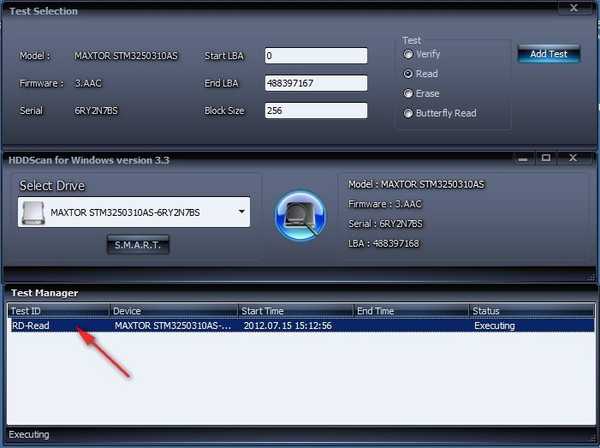
u prozoru koji se pojavi možemo promatrati postupak skeniranja tvrdog diska u obliku grafikona, moramo reći da to nije baš zgodno, kliknite gumb Map i poništite potvrdni okvir Onemogući dinamičko ažuriranje karte Udate Queue i odmah vidimo na ovaj ekran (dinamičko ažuriranje karata) našeg tvrdog diska ili drugim riječima kako program skenira čitav sektor tvrdog diska po sektorima, usput test je tek počeo, a već imamo 12 loših blokova.
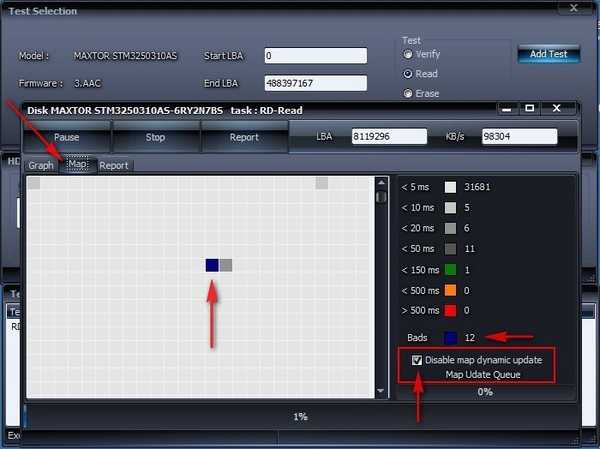
Najvažnija stvar koja mi se sviđa kod ovog testa je vidjeti u stvarnom vremenu kako se informacije čitaju sa površine vašeg tvrdog diska. Tako ćete vidjeti cijeli sektor tvrdog diska po sektorima. Program čita sektor po sektor čitav tvrdi disk, raznim bojama označava sektore i prikazuje ih za nas u obliku raznobojnih kvadrata. Što smo dobili kao rezultat.
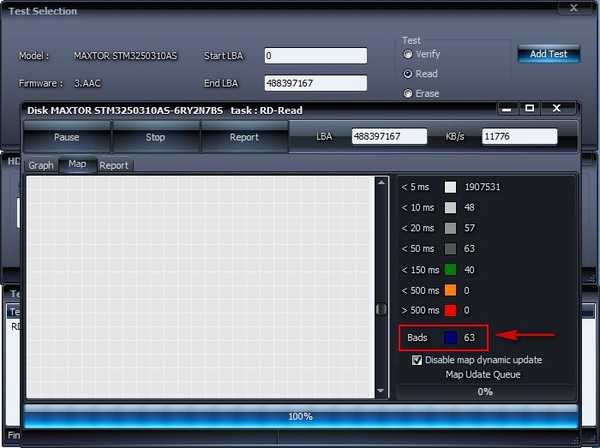
Slika nije baš ugodna - nemamo sektore s kašnjenjem čitanja većim od 500 ms (kandidati za loše blokove u bliskoj budućnosti), ali postoje 63 punopravna loša bloka.
Siva, svijetlosiva, kao i tamno siva, sve su to normalni sektori s dobrim vremenima odziva od 5 ms do 50 ms.
Sektori označeni zelenom bojom (vrijeme odziva 150 ms, iako pomalo precijenjeno) također se smatraju dobrim.
Sad pažnja prijatelja.
Narančasta (vrijeme odziva od 150 ms do 500 ms) smatra se da je unutar normalnog raspona i takvo kašnjenje odgovora može biti uzrokovano privremenim smetnjama (na primjer, nisu isključeni svi pozadinski programi).
Ali sektori označeni crvenom borom (vrijeme odziva više od 500 ms) trebalo bi vas zabrinuti, ti se sektori prerano smatraju da nisu uspjeli, ali oni su već blizu toga i to će se vjerojatno dogoditi u skoroj budućnosti. Pa, sektori označeni plavom bojom su Bads, to su loši sektori ili loši blokovi (loš sektor, loš blok) loši sektori (oštećeni). Priroda tih loših blokova vjerojatno je logična, što znači da se mogu popraviti.
- Eto, sada primjenjujemo test Erase -Test u linearnom načinu snimanja (brisanje podataka po sektorima, nakon čega slijedi snimanje), pažljivo će se svi vaši podaci izbrisati. Ovim testom napravit ćemo prisilno snimanje, što će dovesti do ponovnog izračuna i prepisivanja kontrolnog zbroja svih sektora na tvrdom disku i ako naši loši blokovi nisu fizičke prirode (nedostaci u magnetskom premazu površine tvrdog diska su čips, raspadajući magnetski sloj radnih ploča), već logičan, onda će ih najvjerojatnije popraviti. Nažalost, ne možete bez brisanja podataka. Najbolje je za ove svrhe potpuno ukloniti tvrdi disk i spojiti ga na drugo računalo s operativnim sustavom koji ima HDDScan program, pa će program raditi pouzdano.
Odaberite stavku Izbriši i kliknite gumb Dodaj test.
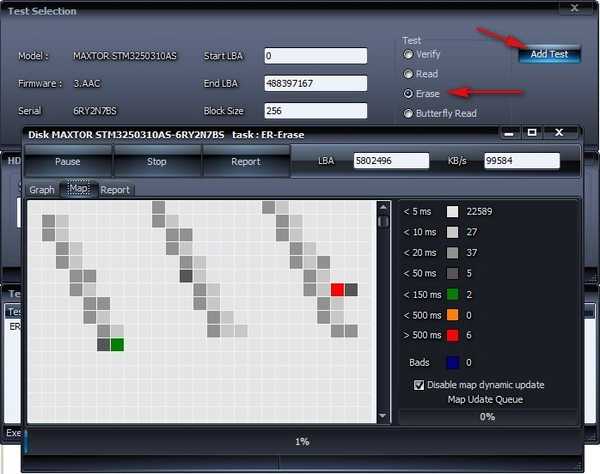
test u načinu linearnog snimanja traje u izravnom odnosu s volumenom tvrdog diska. Nakon 45 minuta vidimo da su svi naši loši blokovi ispravljeni, ali nisu postali idealni, već su se najvjerojatnije prebacili u sektore s boljim kašnjenjem u čitanju. Sektori s kašnjenjem čitanja većim od 500 ms pojavili su se više od 34, sektori s kašnjenjem manjim od 500 također su se povećali, njih je bilo 30. Moguće je reći da je stanje tvrdog diska bolje.
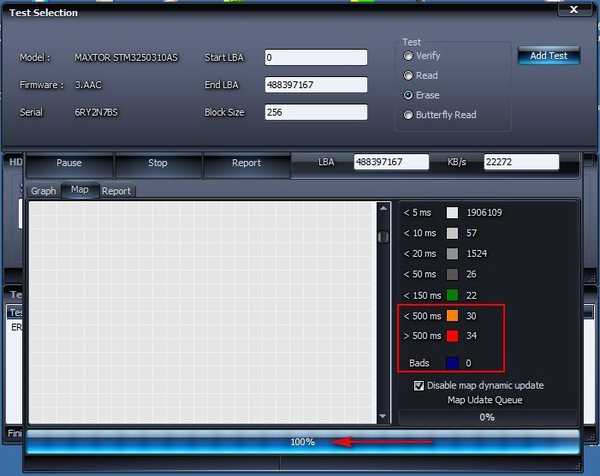
Sada gledamo pokazatelje S.M.A.R.T, oni su se također poboljšali. Broj indikatora trenutnih grešaka u tijeku (broj sektora čiji je čitanje teško i vrlo se razlikuje od čitanja normalnog sektora), kao i broj neispravljenih pogrešaka (broj neprilagođenih grešaka prilikom pristupa sektoru) sada su označeni zelenom bojom. Preraspodijeljeni broj sektora - (prepravljanje) najvažniji pokazatelj zdravlja diska, koji pokazuje da je broj preraspodijeljenih sektora ostao zadovoljavajući i označen je žutom bojom.

Je li moguće instalirati operativni sustav na takav tvrdi disk? Reći ću to drugovi - na vlastitu odgovornost i rizik, osobno sam imao Windows XP da dugo radi na takvom tvrdom disku (već je sedam godina), Windows 7 radi od 2009. godine, iako ponekad zamrzne, ali to se događa s novim vijcima. Ne pohranjujem vrlo važne podatke o njemu. Čuvam sigurnosnu kopiju u Acronis True Image Home sa svim instaliranim programima spremnim i raspoređenim na novi tvrdi disk ako je potrebno.
U narednim ćemo člancima detaljno istražiti sljedeće programe kao što su MHDD i Victoria.

Oznake za članak: Programi tvrdog diska











